La gamma mirrorless full frame di Canon comprende Canon EOS R e EOS RP. Ma anche la stessa Canon sta dicendo che possiamo aspettarci che i ranghi delle fotocamere EOS R crescano con modelli professionali e amatoriali avanzati nel corso del prossimo anno.
Una delle cose migliori che puoi fare con la tua fotocamera è personalizzarne i menu e i controlli in modo che funzioni meglio per le tue esigenze. Ciò accelererà notevolmente anche il flusso di lavoro, in particolare nei momenti in cui è necessario apportare modifiche al volo.
In questo breve tutorial ti mostreremo come personalizzare i menu e i controlli della tua fotocamera Canon EOS R in modo da poter lavorare in modo rapido ed efficiente.
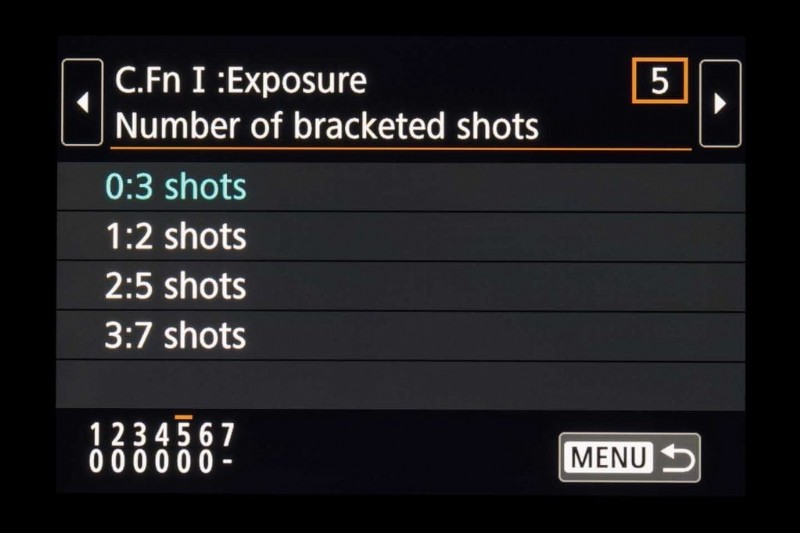
Funzioni personalizzate
La scheda arancione nel menu EOS RP consente di modificare una serie di impostazioni e funzioni. Questi sono divisi in sezioni:Esposizione, Messa a fuoco automatica e Funzionamento/Altro.
La prima opzione "0" in un elenco di funzioni personalizzate è l'impostazione predefinita, ma puoi scegliere una delle opzioni elencate utilizzando i tasti direzionali su/giù e premendo il pulsante SET o toccando il touchscreen.
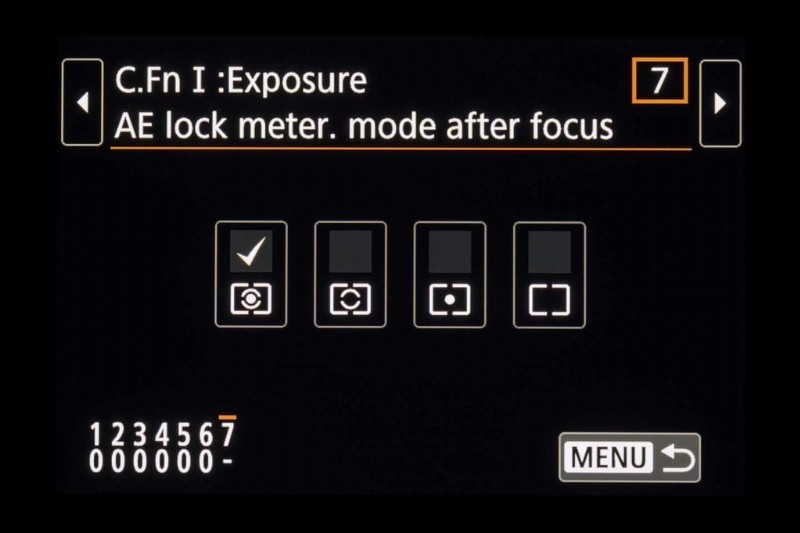
L'opzione selezionata sarà evidenziata in blu e la modifica sarà indicata anche nella sezione numerata in basso a sinistra dello schermo. Se c'è un '-' invece di un numero in questa sezione, allora quella funzione personalizzata ha più opzioni da impostare.
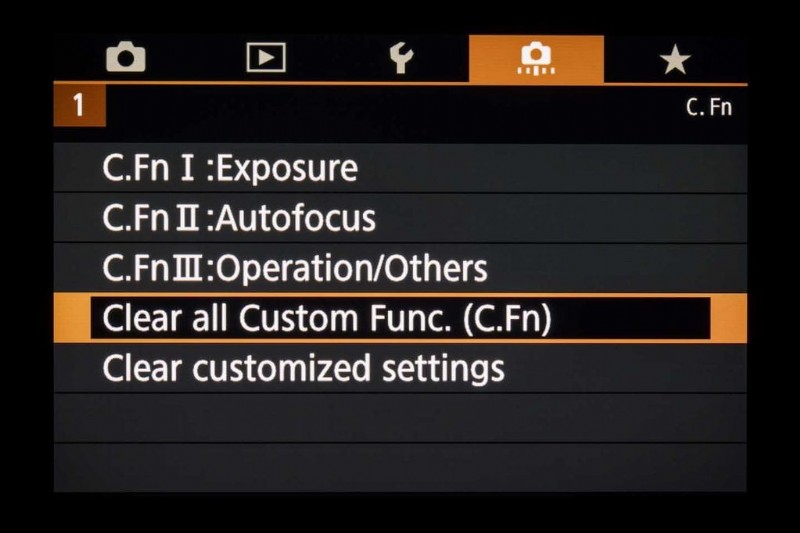
Ripristino delle funzioni personalizzate
Esistono due opzioni per reimpostare le funzioni personalizzate che hai regolato:le troverai nella parte inferiore della scheda principale del menu Funzioni personalizzate:
• 'Cancella tutte le funzioni personalizzate. (C.Fn)' cancella tutto tranne le impostazioni personalizzate per pulsanti e ghiere
• "Cancella impostazioni personalizzate" ripristina tutti i pulsanti personalizzati e le impostazioni di composizione
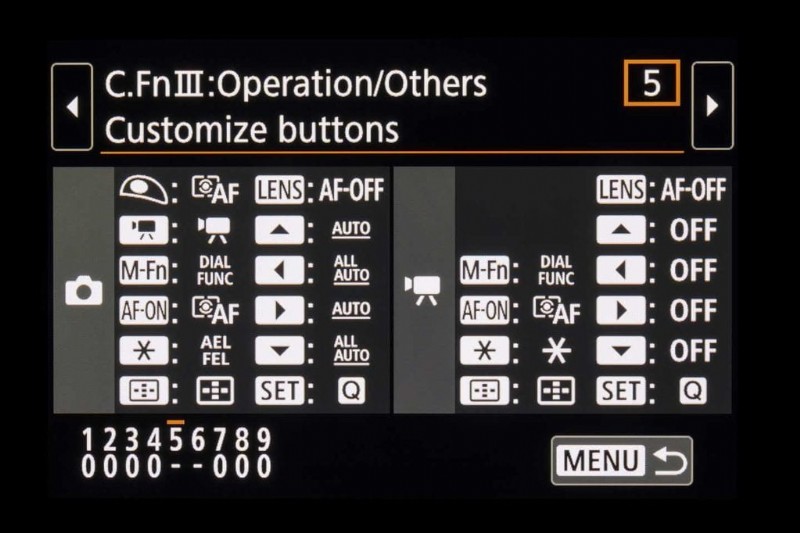
Controlli personalizzati
In cima alla lista per personalizzare l'RF c'è l'adattamento del modo in cui i pulsanti e i quadranti funzionano al modo in cui ti piace scattare. Li troverai raccolti insieme nella sezione "Operazione C.Fn III/Altro" del menu Funzioni personalizzate. Puoi anche accedere a queste impostazioni direttamente, tramite lo schermo di controllo rapido (sulla destra, appena sotto la compensazione dell'esposizione flash).
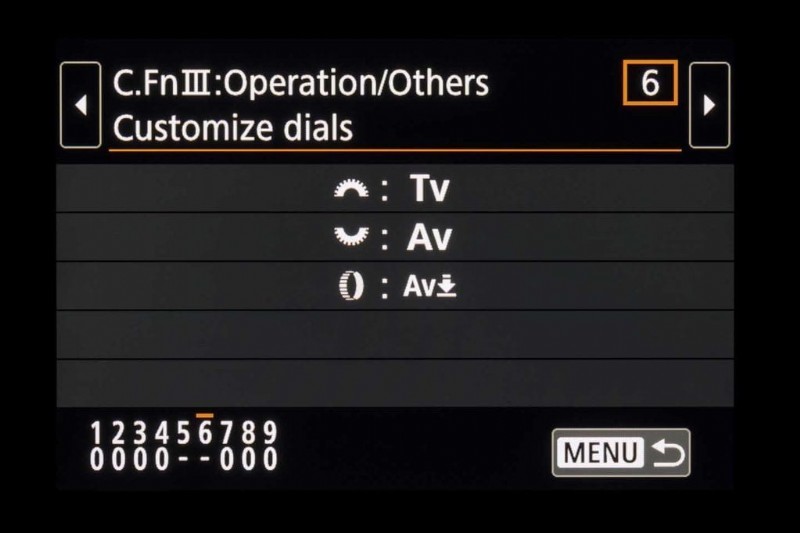
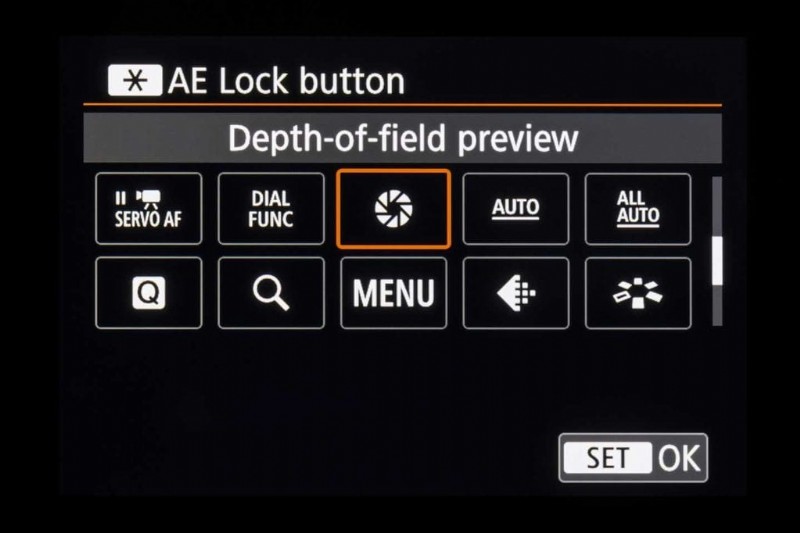
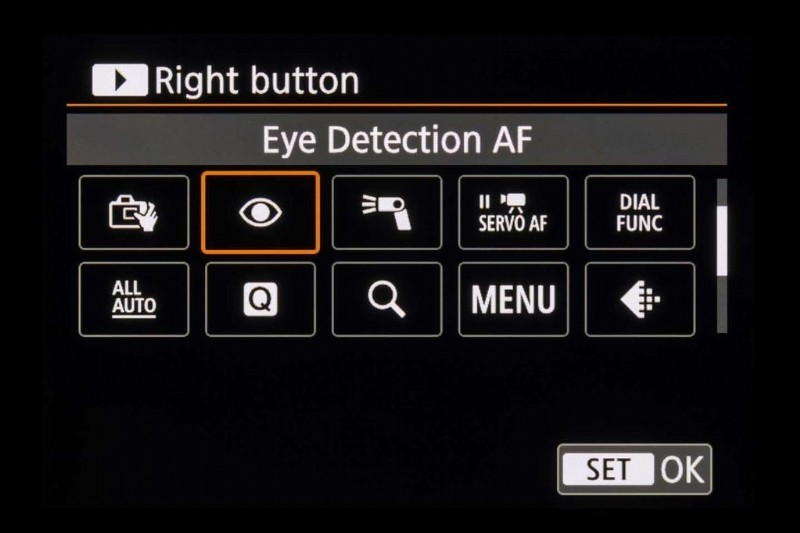
Oltre a lasciarti spostare i controlli, puoi assegnare alcune nuove funzioni ai pulsanti. Ad esempio, puoi assegnare l'anteprima della profondità di campo o Eye Detection AF ai pulsanti che non usi spesso.
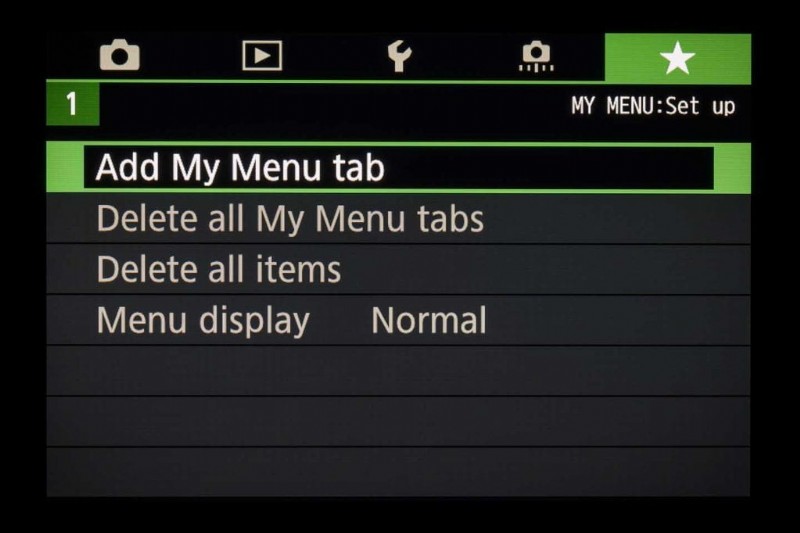
Opzioni del mio menu
La scheda verde Il mio menu ti consente di raccogliere le opzioni di menu e le funzioni personalizzate più utilizzate in un unico posto anziché dover scorrere avanti e indietro le pagine del menu principale.
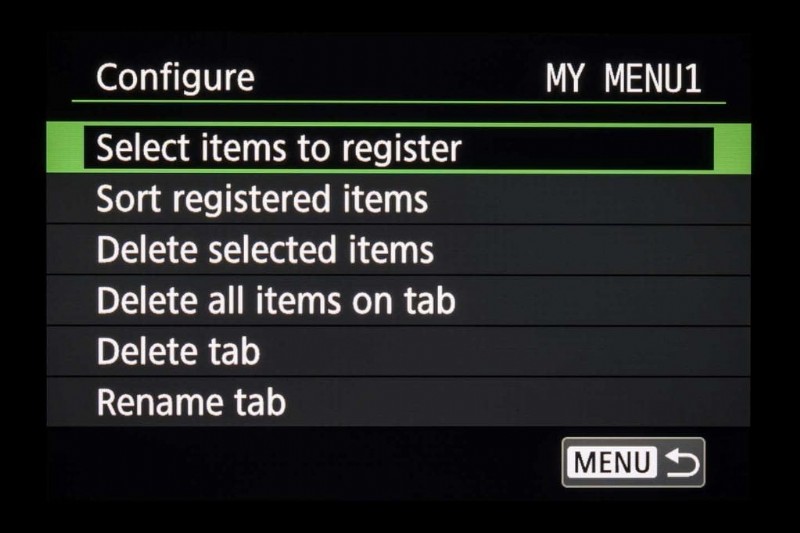
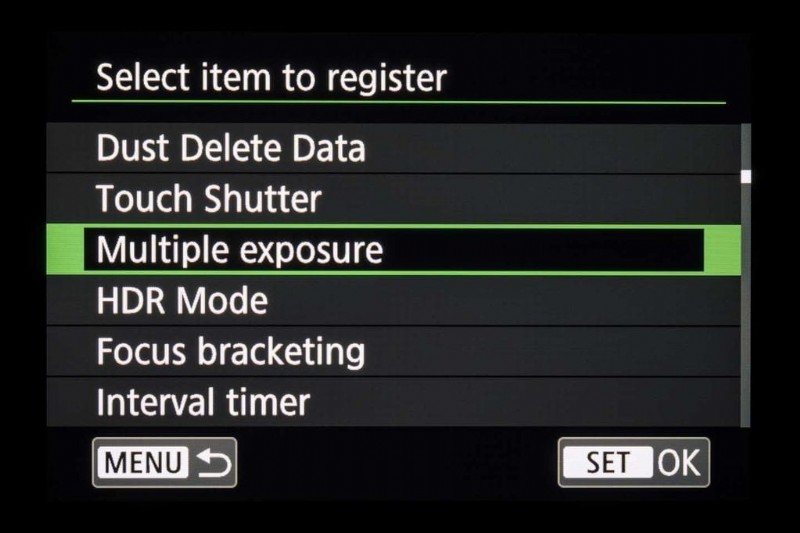
Puoi effettivamente memorizzare fino a cinque schede Il mio menu in questa sezione verde. Questo è utile se desideri separare le funzioni in aree come AF o esposizione e puoi rinominare le schede di conseguenza.
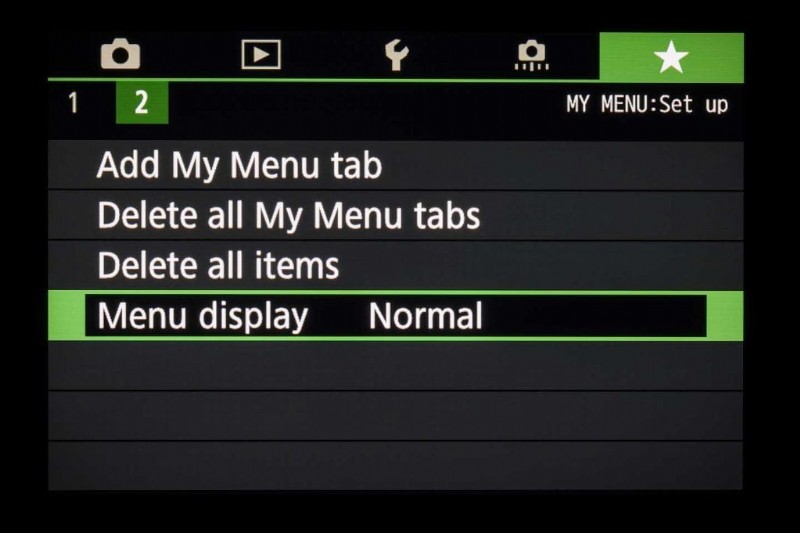
Scorciatoia Il mio menu
Puoi persino personalizzare il modo in cui viene visualizzata la sezione Il mio menu, tramite "Visualizzazione menu" nella parte inferiore dell'elenco. "Visualizza dalla scheda Il mio menu" fa apparire sempre il mio menu per primo quando si preme il pulsante MENU. Per renderlo l'unico menu della fotocamera da visualizzare, seleziona "Visualizza solo la scheda Il mio menu".

Modalità di scatto personalizzate
L'RP ha tre modalità personalizzate, che ti consentono di salvare un'istantanea delle impostazioni correnti della fotocamera, dall'impostazione AF fino a cose semplici come la luminosità dello schermo, sotto C1, C2 o C3 sulla ghiera modalità.
Ciò significa che puoi creare il tuo trio di modalità "scena" avanzate, come una ottimizzata per i ritratti, un'altra per l'azione e un'altra per i paesaggi, che puoi alternare con un giro di manopola.
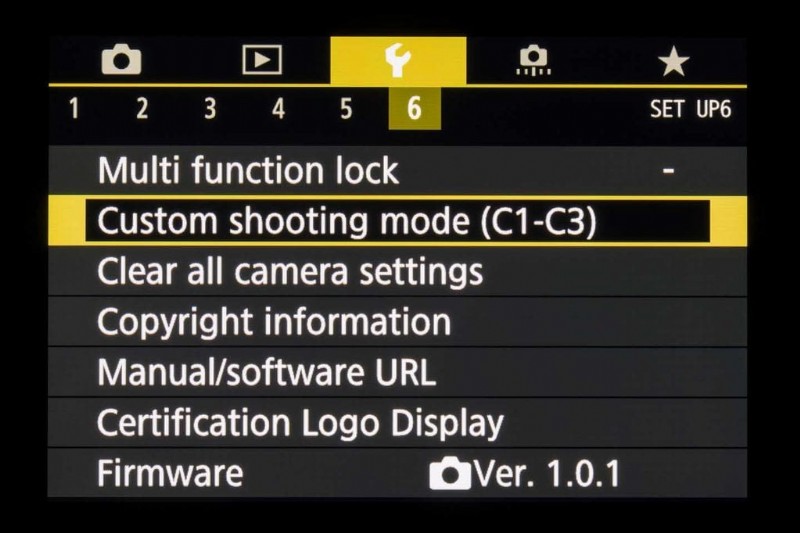
Registrazione delle impostazioni di scatto personalizzate
Il primo passaggio consiste nel configurare la telecamera come la si desidera, quindi andare a pagina 6 del menu di configurazione giallo. Seleziona "Registra impostazioni" qui, seguito dalla modalità C che desideri utilizzare.
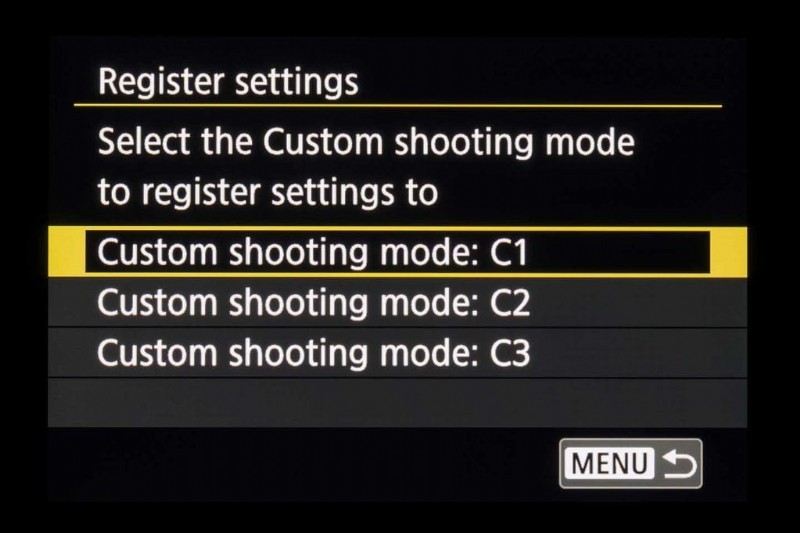
Qualsiasi modifica apportata alla fotocamera quando è in modalità C non verrà applicata in modo permanente alle impostazioni registrate. Passa a una modalità diversa e viceversa e la modalità C verrà ripristinata su come l'hai impostata originariamente.
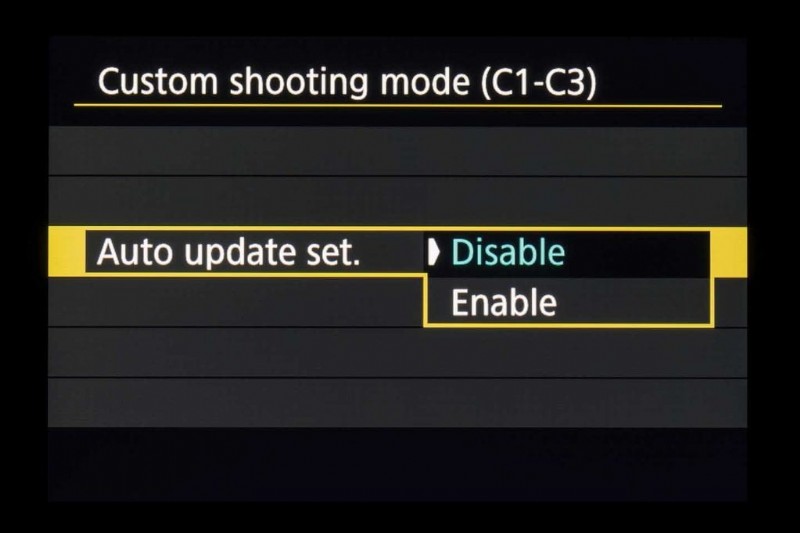
Se ti stai abituando alla fotocamera e preferisci che tutte le modifiche apportate vengano registrate, abilita "Imposta aggiornamento automatico".
Hai trovato utili queste informazioni? Saresti interessato a un'app Camera Jabber con tutorial approfonditi su come utilizzare le fotocamere Canon EOS R, oltre a modelli di altri produttori? In tal caso, registra il tuo interesse nel campo sottostante o commenta questo post!
